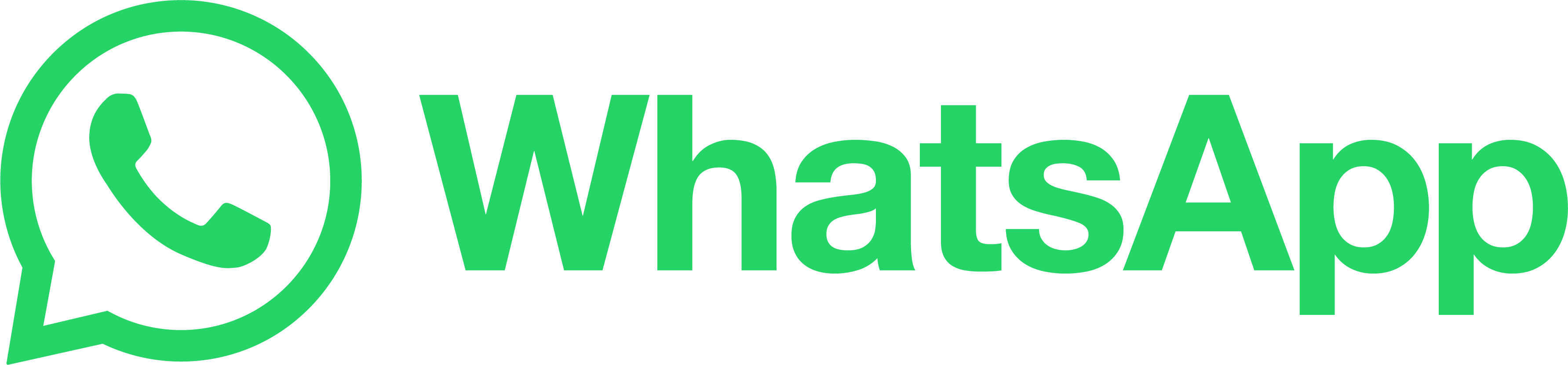Пункт меню ГЛАВНАЯ
На главной странице размещены только АКЦИОННЫЕ ТОВАРЫ
Все товары размещены в каталоге перейти в каталог КАТАЛОГ
Информация о магазине и прокручивая вниз видим все акции и скидки.Пункт меню КАТАЛОГ
В данной разделе как и в магазине выбираем нужный нам раздел и жмём кнопку ПОДРОБНЕЕ

Все товары размещены в каталоге в разделах, на главной странице размещены только АКЦИОННЫЕ ТОВАРЫ

Вид на мобильном телефоне

Для того чтоб выбрать другой раздел Вам нужно нажать в верхней части сайта кнопку КАТАЛОГ
 белая кнопка
белая кнопка

Появиться выпадающее меню со всеми разделами сайта
Выбираем интересующий Вас раздел

например молочные продукты

Теперь Вы находитесь в разделе "молочные продукты"
Выбираете необходимые товары и нажимаете кнопку в корзину
Пункт меню ПРАВИЛА И УСЛОВИЯ
В данном разделе расписаны все условия магазина.
Вся информация по вопросам доставки, оплаты и возврата товара.
Если мы хотим узнать в какие дни и часы будет доставка, как оплатить, как вернуть или обменять товар, то читаем в этом разделе
Как зарегестрироваться на сайте:
Начало работы с сайтом, перед тем как сделать заказ товара, нужно ЗАРЕГИСТРИРОВАТЬСЯ на сайте:
Регистрацию нужно сделать только один раз. В дальнейшем нужно помнить Ваш номер телефона и пароль, который вы указали при регистрации.
Один раз вы заполняете Ваши данные (Имя, телефон, город, адресс ...) и в дальнейшем вам не придеться, при каждом заказе вносить эти данные
После регистрации, Вы сможете видеть историю ваших заказов.
Регистрация на сайте, если вы НЕ зарегистрированы
В верхней части экрана есть, несколько кнопок одна из них "ВОЙТИ"
 или в верхней части экрана с правой стороны будет кнопка с тремя полосками
или в верхней части экрана с правой стороны будет кнопка с тремя полосками
 нажимаем на неё, и Вам откроеться дополнительное МЕНЮ
нажимаем на неё, и Вам откроеться дополнительное МЕНЮ

Нажимаем кнопку "ВОЙТИ"
Спускаемся вниз и ищем синюю кнопку "ЗАРЕГИСТРИРОВАТЬСЯ"

нажимаем кнопку "ЗАРЕГИСТРИРОВАТЬСЯ" у Вас откроеться форма регистрации

Заполняем поля:
Фамилия и Имя
номер телефона для связи с Вами
Дополнительный номер телефона для связи с другим человеком, если с Вами не удалось связаться для доставки вашего заказа
E-мейл (можно не заполнять)
Вот мы заполнили первую часть регистрационой формы

Продолжим, не когда раслабляться, хочеться уже заказать свежий сыр, или баночку икры по акционой цене
Выбираем город (это важно, потому что дни и часы доставки в каждом городе разные)
Нажимаем на кнопку выбирите город у Вас появиться выпадающее меню, в котором Вам нужно будет выбрать Ваш город

После того как Вы выбирите город у Вас появиться возможность выбрать район
Выбираем район (это для водителя, что бы спланировать поездку )

Если Вашего района не оказалось в выпадающем списке, внизу списка есть пункт "Добавить новый район",

Нажимаем его и появившемся поле пишем название вашего района

Заполняем остальные поля
улица
номер дома
код на парадном (если водитель не дозвонился, то что бы он смог найти Вас)
номер квартиры

Пароль для сайта. Очень важно пароль запомнить.
повторить пароль (что бы проверить правильно ли вы его набираете)

Должно получиться следующая картинка, конечно же с вашими данными

Далее нажимаем на большую кнопку "Читать правила"

Вам откроеться новое окно в которой будет краткие правила и ссылка где можно прочитать полную версию условий и правил,

если Вам все понятно и вы согласны нажимаем красный квадратик, при нажатии вы увидите синий квадратик и в ней галочка.

Если Вы что-то неправильно сделали, то сайт вам подскажет в каком направлении Вы ошиблись

Нажимаем зеленую кнопку "Зарегистрироваться"

Вам сайт напишет что вы успешно зарегестрировались и предложит теперь войти на сайт

Кнопка "ВОЙТИ", если вы уже зарегистрированы:
Нажимаем кнопку "ВОЙТИ" в верхней части экрана или
 или в дополнительном меню кнопка три полоски
или в дополнительном меню кнопка три полоски

откроеться меню в котором ВЫ сможете выбрать необходимый пункт

нажимаем кнопку "ВОЙТИ", откроеться форма авторизации (два поля номер телефона и пароль) не путайте её с РЕГИСТРАЦИЕЙ (в регистрации нужно заполнять все поля)

Набираем номер телефона, номер телефона в формате 05ХХХХХХХХ, проверяем, что Вы его записали без ошибок
Вводим Пароль, который указали при регистрации
Если Вы забыли пароль, то нажимаем эту кнопку я забыл(а) пароль и пишем просьбу об изменении пароля.
После успешной авторизации у Вас появиться в верхнем меню кнопка МОЙ КАБИНЕТ

Нажимаем КАТАЛОГ и переходим в интересующий Вас раздел.
Добавление товара в корзину
В нашем магазине есть как товар штучный (йогурты сметана) так и на развес (сыры, рыба).
Если вы хотите купить товар "ШТУЧНЫЙ" например Йогурт греческий 1кг для этого переходим в каталог выбираем раздел Молочные продукты, находим необходимый товар
 нажимаем зеленую кнопку
нажимаем зеленую кнопку  ,
,

если нужно 2 шт, то ещё раз нажимаем  ,
,

если Вы передумали и хотите уменьшить количество товара то нажимаем  ,
,
Для того чтобы выбранный товар купить нажимаем на кнопку "В КОРЗИНУ",
после этого вы увидите сообщение "ТОВАР ДОБАВЛЕН В КОРЗИНУ",

Если Вы один и тот-же товар выбрали с одинаковым весом то вы получите следующее сообщение

это говорит о том что такой товар уже есть в корзине
Если вы хотите выбрать товар "ВЕСОВОЙ", например Вы хотите купить сыр Гауда козья с трюфелем Вам нужно нажать в верхней части сайта кнопку КАТАЛОГ

белая кнопка возле кнопки корзина

Появиться выпадающее меню со всеми разделами сайта
Выбираем интересующий раздел

теперь мы находимся в разделе сыров
 опускаясь вниз находим необходимый сыр Гауда козья с трюфелем
опускаясь вниз находим необходимый сыр Гауда козья с трюфелем

нажимаем на выпадаюшее меню  и выбираем сколько грамм мы хотим
заказать.
и выбираем сколько грамм мы хотим
заказать.

после этого у вас появиться кнопки с выбором необходимого количества

увеличивая или уменьшая количество получаем необходимый результат

для завершения покупки данной позиции нажимаем кнопку в корзину
получаем сообшение товар добавлен в корзину

Аналогично со всеми товарами которые вы хотите приобрести.
Корзину
Кнопка "КОРЗИНА" большая зеленая находится слевой стороны с рисунком тележки
1) вы видите все свои выбранные заказы
2) Кнопка "УДАЛИТЬ", если вы хотите что то "Удалить", то должны нажать на эту кнопку.
3) если вы хотите что то с товара добавить, то нажимаете кнопку "КАТАЛОГ" и продолжаете выбирать любой товар
4) если в "КОРЗИНЕ" вы прокрутите вниз, сможете увидеть ПРИМЕРНУЮ общую стоимость заказа,
- почему примерную стоимость?
- потому что весовой товар может отличаться +/- 50-100 гр
5) выбираем "ДЕНЬ ДОСТАВКИ", нажимая на эту кнопку выбираем интересующий вас день.
6) выбираем "СПОСОБ ОПЛАТЫ", нажимая на эту кнопку выбираем как мы планируем заплатить: НАЛИЧНЫМИ, Bit или Visa
7) в окошке "Примечание к заказу", вы можете написать второй номер телефона или любое ваше пожелание или просьбу
8) нажимаем на красный квадратик "Принимаю правила и условия магазина", их описание можно почитать в разделе
"ПРАВИЛА И УСЛОВИЯ", нажав квадратик становится синий9) нажимаете кнопку "ЗАКАЗАТЬ"
Поздравляем, ваш заказ оформлен. Хорошего вам время провождения!
МОЙ КАБИНЕТ
Кнопка "МОЙ КАБИНЕТ"
В "моем кабинете" вкладке "ЗАКАЗЫ" вы можете видеть все ваши прошлые заказы, а в вкладке справа "ПОЛЬЗОВАТЕЛЬ" вы можете видеть все ваши личные данные, которые вы заполняли при регистрации.
Если у вас произошли какие то изменения, города, или адреса то просьбу написать на номер телефона 👉 0546612415
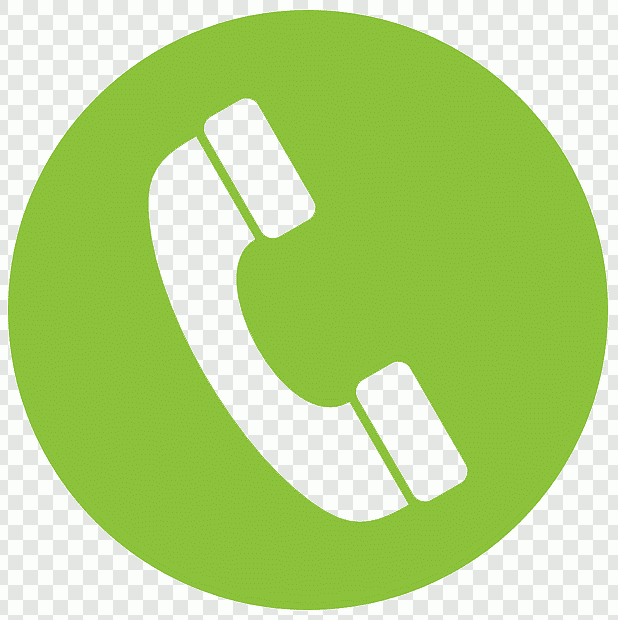 0546612415
0546612415